
La plupart des gens comptent sur les signets du navigateur pour une navigation rapide. Mais comme la plupart des formes d'entrée de la souris, travailler avec eux est assez lent. Il suffit d'une seconde pour cliquer sur les icônes les plus utilisées dans la barre des signets. Manières créatives que vous devez organiser pour organiser vos signets Manières créatives que vous devez organiser pour organiser vos signets Mais, quelle est la meilleure façon de sauvegarder et d'organiser vos signets ? Voici quelques façons créatives de le faire, en fonction de votre style et de votre utilisation du navigateur. Lire la suite, mais la pêche à travers les dossiers est un slog.
Heureusement, vous avez de meilleures méthodes pour lancer les signets Chrome. Jetons un coup d'oeil sur les différentes façons dont vous pouvez interagir avec vos sites préférés en utilisant les raccourcis clavier Chrome.
Ajouter des moteurs de recherche personnalisés
Saviez-vous que vous pouvez rechercher toutes sortes de sites Web directement via l'Omnibox de Chrome? Mis à part votre moteur de recherche par défaut, vous pouvez configurer un mot-clé de recherche personnalisé pour presque n'importe quel site. C'est un peu comme la caractéristique de DuckDuckGo bang 25 Cool DuckDuckGo Bangs qui font de la recherche Google Look Slow 25 Cool DuckDuckGo Bangs qui font de la recherche Google Look Slow DuckDuckGo bang fonctionnalité est l'un de ses trucs les plus rapides et maniables. Voici 25 bangs DuckDuckGo utiles pour vous aider à démarrer! Lire la suite, mais vous ne devez pas modifier votre valeur par défaut pour l'utiliser.
Pour commencer, cliquez avec le bouton droit sur Omnibox dans Chrome et sélectionnez Modifier les moteurs de recherche . Vous verrez une page avec les moteurs de recherche par défaut comme Google, Bing, et AOL Quel moteur de recherche devriez-vous utiliser aujourd'hui? Quel moteur de recherche devriez-vous utiliser aujourd'hui? Il existe de nombreux moteurs de recherche, mais lequel est le meilleur pour vous? En savoir plus, plus Autres moteurs de recherche des sites que vous avez visités.

Pour commencer, vous pouvez supprimer tous les moteurs de recherche par défaut que vous n'utilisez jamais, comme Ask et AOL, qui n'est qu'un wrapper sur Bing. Cliquez sur le bouton à trois points à côté d'un et sélectionnez Supprimer de la liste pour le lancer.
Ensuite, vous pouvez commencer à ajouter des sites que vous utilisez réellement. Faites défiler la liste Autre, et vous verrez les sites que vous avez déjà recherchés. Notez le champ de mot - clé ici - c'est ce que vous devez taper dans Chrome pour rechercher ce site. Pour ajouter un nouveau service, cliquez sur Ajouter au-dessus de la liste Autre et spécifiez les informations suivantes:
- Moteur de recherche: Un nom convivial pour que vous puissiez suivre le site.
- Exemple: Wikipedia
- Mot-clé: Ce que vous tapez dans l'Omnibox pour commencer une nouvelle recherche.
- Exemple: wiki
- URL: L'URL de recherche, avec % s à la place de la recherche. Pour le trouver, visitez le site Web et effectuez une recherche normale. Copiez l'URL qui s'affiche lorsque vous effectuez une recherche, supprimez toute information en trop qui la suit, puis collez-la et remplacez le terme de recherche par % s .
- Exemple: https://en.wikipedia.org/w/index.php?search=%s
Une fois que vous avez ajouté un site, vous pouvez le rechercher à tout moment. Appuyez sur Ctrl + L pour vous concentrer sur la barre d'adresse, puis tapez votre raccourci (comme wiki ) et appuyez sur Tab . Vous verrez le côté gauche de l'Omnibox dire Search [site] ; tapez votre requête et appuyez sur Entrée pour lancer la recherche. Si c'est fait correctement, vous verrez ce que vous avez recherché.
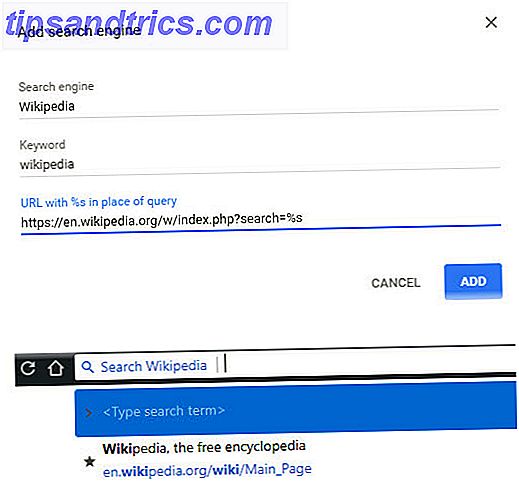
Naviguer vos signets avec des raccourcis clavier Chrome
Vous voulez parcourir votre collection de signets avec seulement votre clavier Naviguer Windows avec Raccourcis clavier Seul Naviguer Windows avec Raccourcis clavier Seul Vous connaissez peut-être beaucoup de raccourcis clavier, mais saviez-vous que vous pouvez contourner Windows sans votre souris? Voici comment. Lire la suite ? Si vous conservez une liste restreinte qui ne rentre pas dans votre barre de favoris, il s'agit d'un moyen rapide de parcourir vos différents raccourcis.
Pour ce faire, appuyez sur le raccourci Ctrl + Maj + O pour ouvrir votre gestionnaire de favoris. Vous verrez une liste de signets enregistrés sur votre barre. Appuyez une fois sur Tab pour sélectionner cette liste, puis utilisez les touches fléchées pour vous déplacer. Entrer lance le site Web sélectionné dans un nouvel onglet.
Si vous appuyez sept fois sur Tab, votre curseur se déplace vers l'arborescence gauche des signets. Utilisez les touches fléchées pour sélectionner un dossier, puis à nouveau Tab pour passer à la liste afin de pouvoir en sélectionner une.
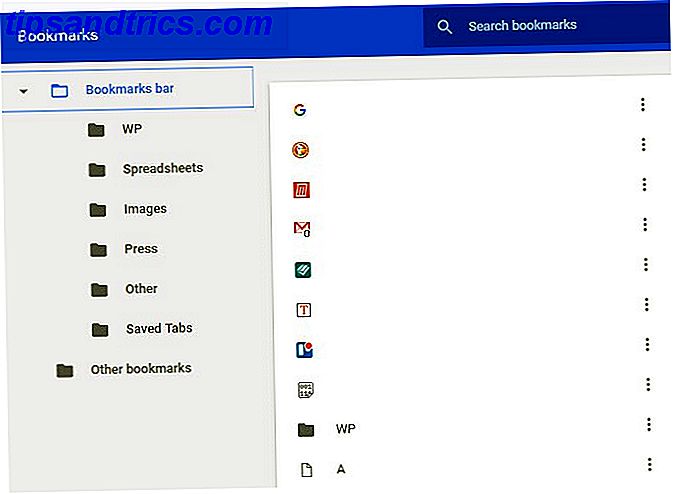
Lancer un site Web avec un raccourci clavier Chrome
Vous voulez un accès instantané à n'importe quelle page Web? Vous pouvez créer un raccourci clavier personnalisé 12+ Raccourcis clavier Windows personnalisé pour le connaisseur 12+ Raccourcis clavier Windows personnalisé pour le Geek dans vous Windows comprend des centaines de raccourcis clavier, mais vous pouvez créer vos propres raccourcis à presque tout ce que vous souhaitez . Voici comment personnaliser vos raccourcis Windows. Lire la suite qui l'ouvrira dans Chrome à tout moment.
Pour commencer, naviguez jusqu'à la page en question. Ensuite, utilisez votre souris pour faire glisser l'icône à l'extrême gauche de l'Omnibox sur votre bureau. Selon le site Web, il peut s'agir d'un texte vert qui indique Sécuriser à côté d'un cadenas ou d'un i à l' intérieur d'un cercle. Quoi qu'il en soit, cela créera un raccourci sur votre bureau.
Cliquez avec le bouton droit sur ce raccourci et choisissez Propriétés . Dans l'onglet Document Web, cliquez dans la zone Clé de raccourci, puis entrez la combinaison de touches que vous souhaitez utiliser pour lancer ce site Web. Il doit commencer par Ctrl + Alt, Ctrl + Maj ou Ctrl + Alt + Maj . Une fois que vous avez défini le raccourci, cliquez sur OK .
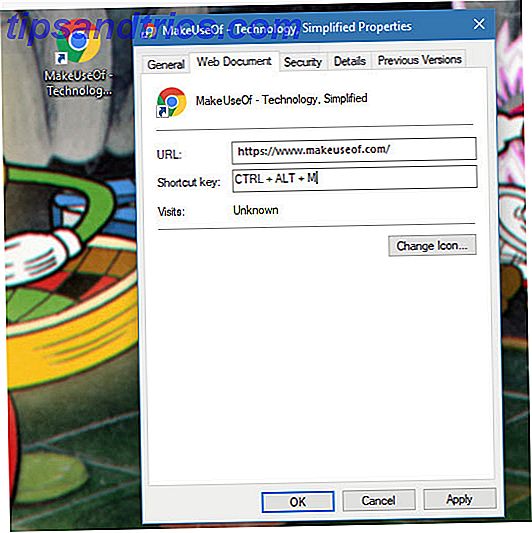
Maintenant, vous pouvez appuyer sur cette combinaison de touches à tout moment pour lancer le site Web dans votre navigateur par défaut. Pour éviter d'encombrer votre bureau avec ces raccourcis, suivez notre guide pour nettoyer votre bureau Windows.
Extensions de signet
Si vous avez besoin de plus de fonctionnalités de signets que ce que propose Chrome seul Le Guide Facile de Google Chrome Le Guide Facile de Google Chrome Ce guide de l'utilisateur de Chrome montre tout ce que vous devez savoir sur le navigateur Google Chrome. Il couvre les bases de l'utilisation de Google Chrome qui est important pour tout débutant. Lire la suite, jetez un oeil à ces extensions.
Raccourcis clavier de la barre de favoris
Cette extension a été mise à jour pour la dernière fois en 2011, mais elle fonctionne mieux qu'une extension similaire à partir de 2016. Elle vous permet simplement de lancer les 10 premiers signets de votre barre à l'aide de la touche Alt . Alt + 1 lance le premier signet, Alt + 2 ouvre le second, et ainsi de suite.
Le seul hiccup est que lorsque vous ouvrez un nouvel onglet, le raccourci ne fonctionnera pas car Chrome se concentre sur l'omnibox. Ainsi, vous devrez appuyer sur Tab ou cliquer n'importe où sur la page en premier. Il n'ouvrira pas non plus les dossiers de signets. Mais si vous gardez 10 de vos signets les plus visités à l'avant, c'est un raccourci pratique à avoir.
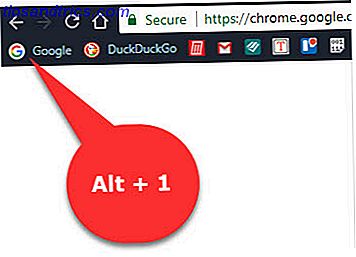
Télécharger: Raccourcis clavier de la barre de favoris
Gestionnaire de raccourcis Chrome personnalisé
Si vous ne souhaitez pas créer de raccourcis Windows pour chaque site que vous souhaitez visiter, cette extension est pratique. Il vous permet de créer des mots de raccourci personnalisés qui lancent n'importe quel site.
Après l'avoir installé, cliquez sur son icône dans l'angle supérieur droit de Chrome. Entrez un mot-clé dans la case de gauche et une adresse de site Web sur la droite. Dans nos tests, c'était assez difficile; il a échoué lorsque nous sommes entrés www.makeuseof.com, mais travaille avec //www.makeuseof.com . Par conséquent, nous vous recommandons de naviguer vers la page et de cliquer sur le bouton Ajouter cette page à la place. Assurez-vous simplement d'ajouter un court mot-clé car la valeur par défaut est probablement trop longue.
Une fois que vous avez ajouté des raccourcis, tapez aller dans l'Omnibox et appuyez sur Tab . De là, entrez votre mot-clé et appuyez sur Entrée . L'extension lancera le site correspondant. Si vous aimez utiliser des moteurs de recherche personnalisés dans Chrome, mais que vous souhaitez également lancer des sites Web, c'est celui qui vous convient.
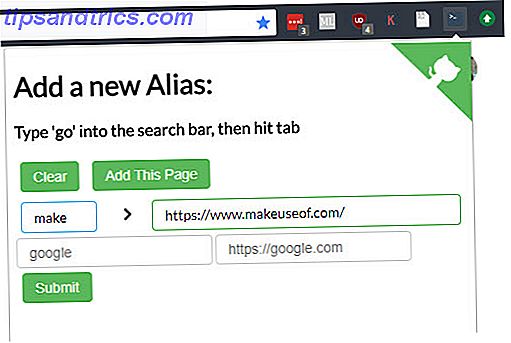
Téléchargement: Gestionnaire de raccourcis Chrome personnalisé
Holmes
Avoir trop de signets 8 conseils pour arrêter votre dossier de signets de débordement 8 conseils pour arrêter votre dossier de signets de débordement Enfoui dans les signets? J'ai été là aussi. Plus jamais ça, car j'ai maintenant un système à sécurité intégrée pour faire face aux signets. Je vais vous apprendre à reprendre le contrôle sur vos signets. Lire la suite et ne savent pas quoi faire avec chacun d'eux? Holmes est là pour aider. Cette extension simple ajoute une recherche instantanée pour tous vos signets afin que vous n'ayez pas à parcourir les dossiers. Vous pouvez y accéder de deux façons.
Le raccourci clavier Alt + Maj + H ouvrira le champ de recherche de l'extension. Commencez à taper et l'extension remplira automatiquement une liste avec les meilleures correspondances. Utilisez les touches fléchées pour naviguer et appuyez sur Entrée pour ouvrir un site.
Si vous préférez, vous pouvez taper un astérisque (*) dans l'Omnibox et appuyer sur Tab . Entrez une requête pour rechercher vos favoris, et Holmes affichera les correspondances que vous pouvez parcourir avec les touches fléchées et Entrée .
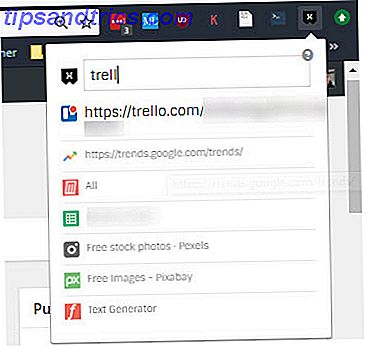
Téléchargement: Holmes
Raccourcis des signets Google Chrome
Bien que vous ne trouverez pas beaucoup de raccourcis Google Chrome 15 Raccourcis Chrome Essentiel que tout le monde devrait utiliser 15 raccourcis Chrome Essentiel que tout le monde devrait utiliser La clé pour passer un bon moment avec Google Chrome est d'apprendre tous les raccourcis clavier essentiels qui feront de votre la vie plus facile. Pour en savoir plus sur les signets, gardez ces quelques points à l'esprit:
- Ctrl + Maj + B affiche ou masque la barre de favoris.
- Ctrl + Maj + O ouvre le gestionnaire de marque-pages.
- Utilisez Ctrl + D pour mettre en signet le site actuel.
- Ctrl + Maj + D marque tous les onglets ouverts dans un nouveau dossier.
- F6 déplace le focus entre Omnibox, la barre de favoris et le site Web.
Prêt à surcharger les signets de Chrome?
Maintenant, vous savez toutes sortes de nouvelles façons de lancer les signets Chrome en un instant. Cela vous permet d'accéder plus rapidement à vos sites préférés et d'arrêter de perdre du temps à naviguer dans une mer de liens. Que vous ayez dix signets ou un millier, ces astuces vous permettent de bouger rapidement.
Pour en savoir plus, consultez notre guide complet pour les raccourcis clavier Windows Raccourcis clavier Windows 101: Le guide ultime Raccourcis clavier Windows 101: Le guide ultime Les raccourcis clavier peuvent vous faire gagner des heures. Maîtrisez les raccourcis clavier universels de Windows, les astuces de clavier pour des programmes spécifiques et quelques autres astuces pour accélérer votre travail. Lire la suite .
Quels sont vos raccourcis préférés dans Google Chrome? Utilisez-vous une extension de signet que nous n'avons pas mentionnée ici? Faites-nous savoir combien de signets vous avez amassé dans les commentaires!



